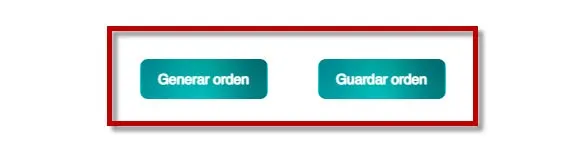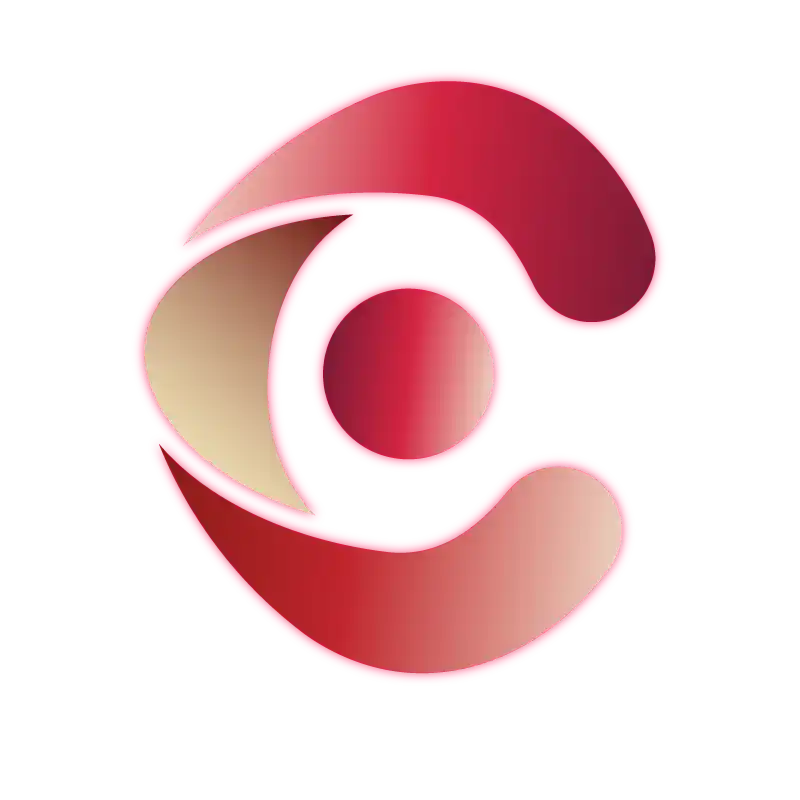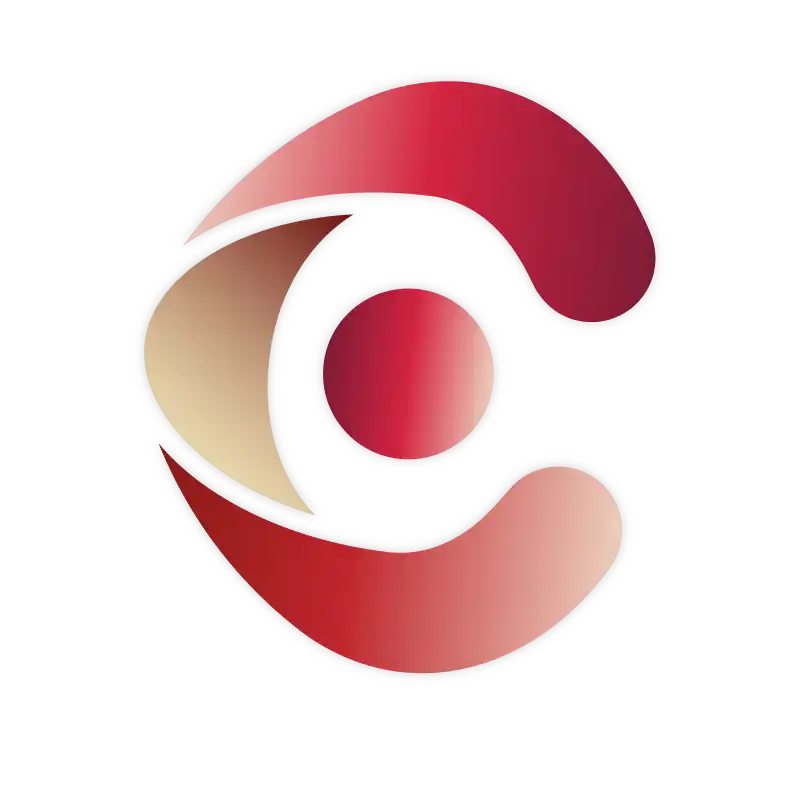Crear órdenes de servicio
Una vez dentro del portal, en el menú superior, haga clic en el botón “Crear Órdenes” para iniciar el proceso de creación de una orden de servicio:
En esta pantalla, podrá visualizar todos los campos necesarios para generar una nueva orden de servicio (los campos en rojo son obligatorios) en tres secciones:
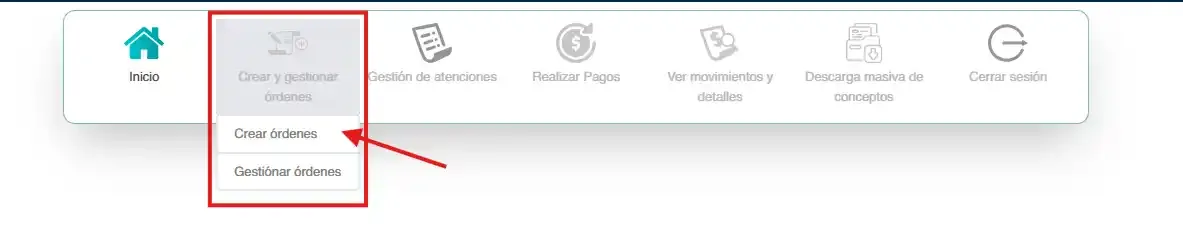

-
Datos de la orden
En la primera parte, ingrese la información solicitada para la orden: vigencia (inicio y vencimiento), ciudad para recibir la atención y centro de costo relacionado si lo tiene:
-
Datos del paciente
En la segunda parte, se solicitan lo datos del paciente. Verifique el correo electrónico y número de celular ingresados para que la orden sea informada correctamente al paciente: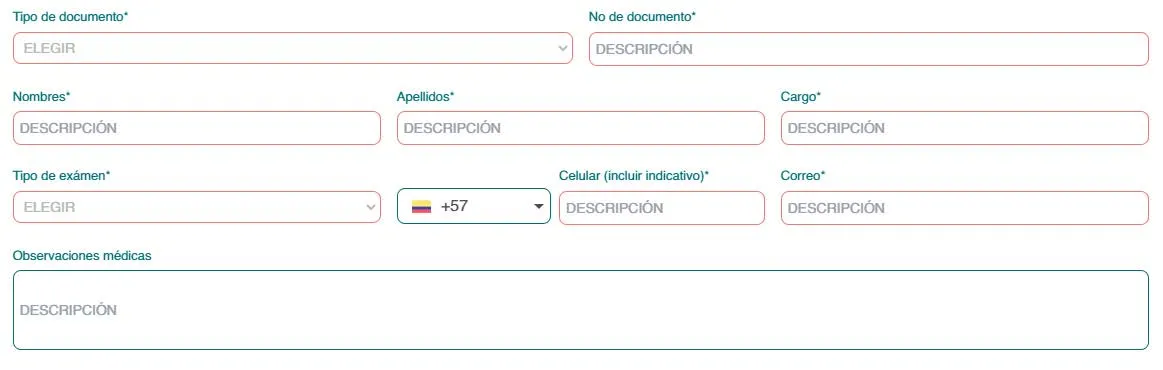
-
Servicios de la orden
Finalmente, incluya todos los paquetes, exámenes o servicios necesarios para ese paciente seleccionándolos de su tarifario en el lado izquierdo y verificando que queden añadidos en la columna de la derecha. Podrá eliminar un servicio de la orden haciendo clic en el signo menos (-):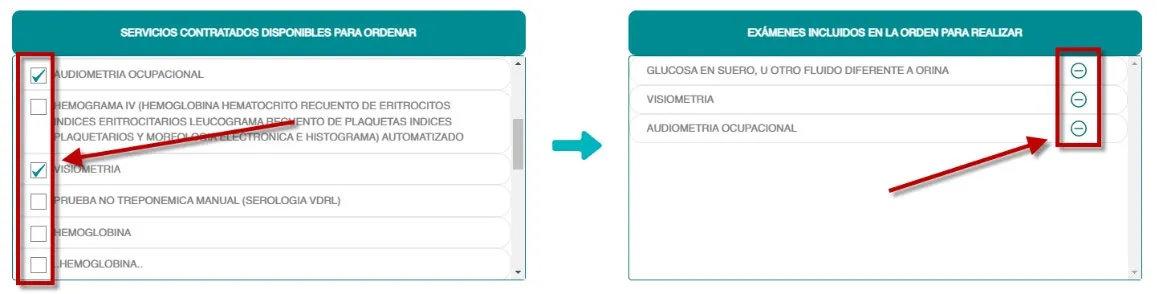 Al completar el proceso, podrá ver las recomendaciones necesarias para el paciente según sus exámenes. Estas recomendaciones las recibirá el paciente en el correo electrónico que ingresó anteriormente junto con la orden para asistir a Cendiatra:
Al completar el proceso, podrá ver las recomendaciones necesarias para el paciente según sus exámenes. Estas recomendaciones las recibirá el paciente en el correo electrónico que ingresó anteriormente junto con la orden para asistir a Cendiatra:
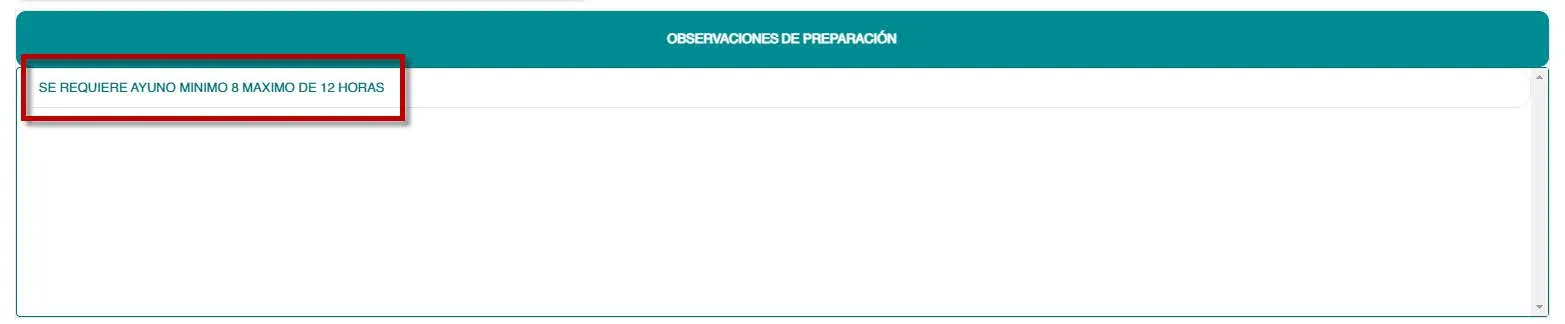 Si su empresa maneja pago de contado, podrá descontar el costo de la orden de su cuenta de servicios deslizando el botón a la opcion “SI”. El saldo será descontado de la cuenta cuando el paciente se presente en la sede para su atención:
Si su empresa maneja pago de contado, podrá descontar el costo de la orden de su cuenta de servicios deslizando el botón a la opcion “SI”. El saldo será descontado de la cuenta cuando el paciente se presente en la sede para su atención:
 Finalmente, puede generar la orden para ser atendida inmediatamente en sede con el botón “Generar orden”, o puede guardar la orden como borrador para continuar trabajándola más adelante con el botón “Guardar orden”.
Finalmente, puede generar la orden para ser atendida inmediatamente en sede con el botón “Generar orden”, o puede guardar la orden como borrador para continuar trabajándola más adelante con el botón “Guardar orden”.